Fala galera tudo bom, como vocês estão, eu espero que bem! Hoje cheguei na minha casa após um dia muito produtivo de trabalho e resolvi criar um artigo com as informações que aprendi hoje, afinal a melhor forma de aprender, é ensinando!
WordPress com Mailchimp
WordPress com Mailchimp ? O WordPress é o nosso sistema de criação de site, nosso Framework lindo maravilhoso que amamos tanto, e o que é o Mailchimp, ele é uma ferramenta online de gestão de listas de e-mails, com o Mailchimp você pode criar listas de destinatários, campanhas, templates de e-mail, fluxo de automação e muito mais, Mailchimp é uma ferramenta incrível, e o mais incrível é que existe a possibilidade sim, de você integra-la com o seu WordPress, e vamos ver como agora:
Primeiro vá em Plugins > Adicionar Plugin e pesquise pela tag mailchimp
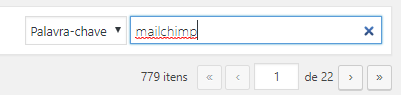
Instale e Ative o Mailchimp for WordPress, criado pelo ibericode (vcs são os caras)
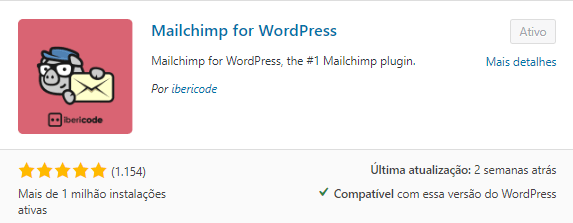
Note que agora você vai ter um menu a mais na lateral, chamado Mailchimp for WP, selecione esse menu, e clique em Mailchimp para configurarmos a API Mailchimp
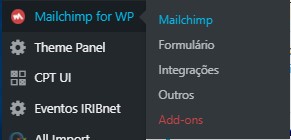
Agora você vai ver exatamente essa janela, abra uma guia nova e vamos acessar o site do MailChimp para pegar essa API, faça o login no seu mailchimp no link : https://mailchimp.com
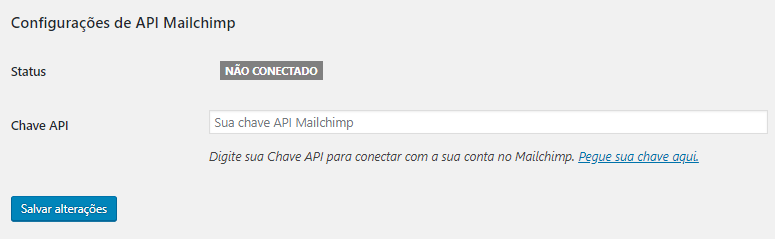
Agora acesse esse link : https://admin.mailchimp.com/account/api
![]()
Você estará na página de Chaves API do Mailchimp, note que você terá uma tabela com as chaves já criadas:

mais para baixo, um botão abaixo chamado “Create a Key”, clique nele
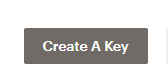
A chave será criada automaticamente, selecione todo o conteúdo do “API key” e copie (Ctrl+C)

De volta no WordPress, vamos colar a chave da API que copiamos, naquele campo solicitado logo no começo:

Se tudo foi feito corretamente, você verá essa mensagem de “Conectado” em uma label verde
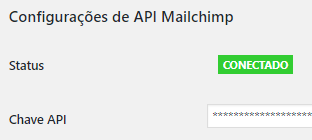
Parabéns, você conseguiu integrar o seu MailChimp ao seu WordPress, note abaixo que ele já carrega as listas de destinatários automaticamente, agora vamos criar o nosso formulário de captura de leads para newsletter:
Criando o seu formulário Mailchimp pelo WordPress
Procure no menu lateral, Mailchimp for WP > Formulários
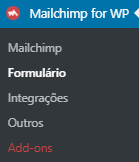
Primeiro crie o nome do formulário e selecione a lista que ele vai participar:

Agora edite o código para traduzir os campos, edite internamente a opção “placeholder” e “value” e salve as alterações.

Agora o seu formulário integrado a sua lista Mailchimp foi criado, e um shortcode definido para ele, esse shortcode você pode inserir em qualquer lugar do seu wordpress, ou até mesmo direto no php com a função do_shortcode

Abas de Customização do Formulário:
Mensagens – Área responsável por traduzir os textos que são exibidos pelo formulário, edite para o idioma que você está utilizando:
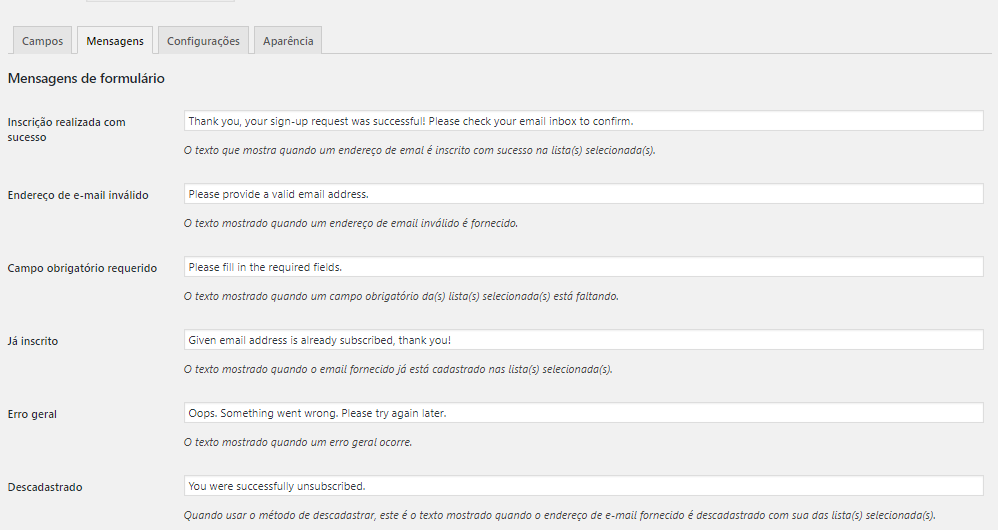
Configurações – Área responsável por fazer configurações especiais, gerar tags para inscritos, redirecionar para uma página de obrigado, usar verificação dupla ou atualizar inscritos.
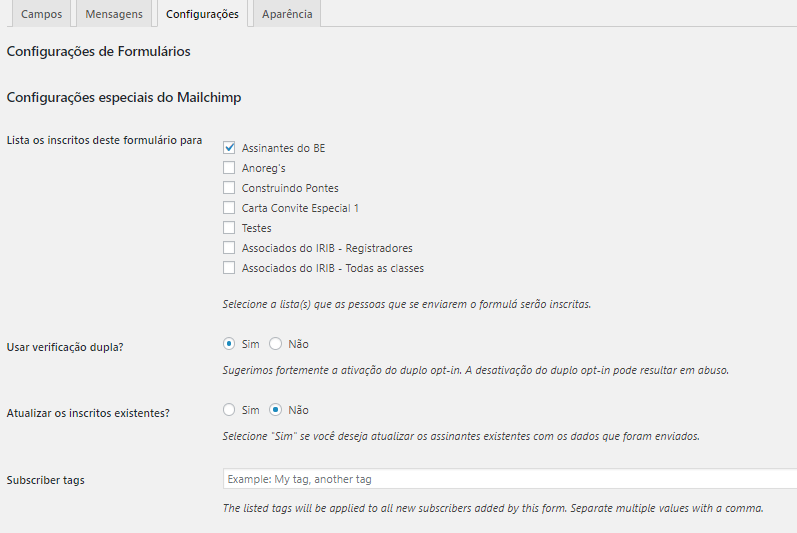
Para redirecionar para uma ThankYou Page , utilize essa sessão e coloque o seu URL da página de obrigado para contabilizar as conversões com ajuda de um código Google Analytcs
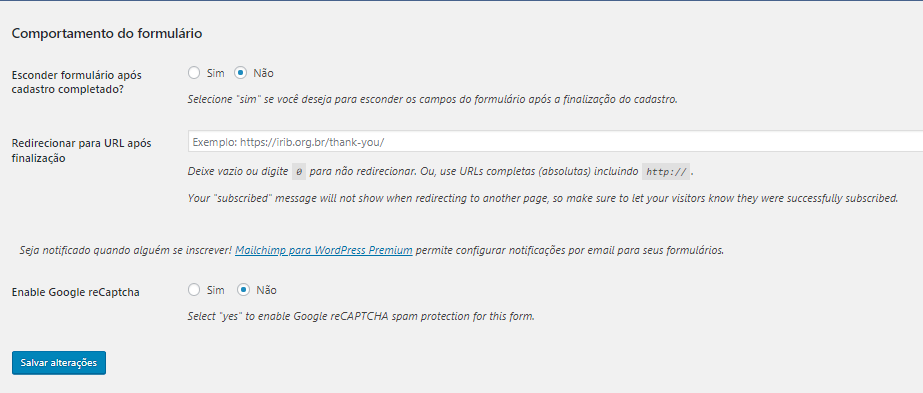
E por ultimo a aba de personalização: onde você pode definir o estilo do seu formulário, ou carregar um CSS para isso:
Integrações:
Acesse via o menu lateral do WordPress, Mailchimp for WP > Integrações , nesta sessão você poderá ver todas as integrações disponíveis deste plugin, como GravityForms, NinjaForms, Contact7, WPForms, RegisterForm, CommentForm e outros, essa sessão é bem rica, e pouco explorada, mas vale muito a pena investir uns minutos para entender essas integrações:
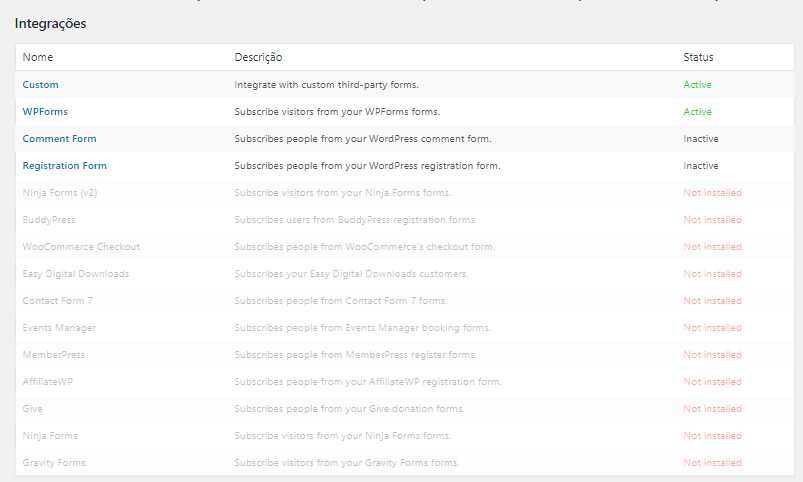
Outras configurações:
Acesse via o menu lateral do WordPress, Mailchimp for WP > Outros, nesta sessão você poderá ver todas as configurações adicionais deste plugin, como Monitoramento de Uso, e lista de Debbug e Log
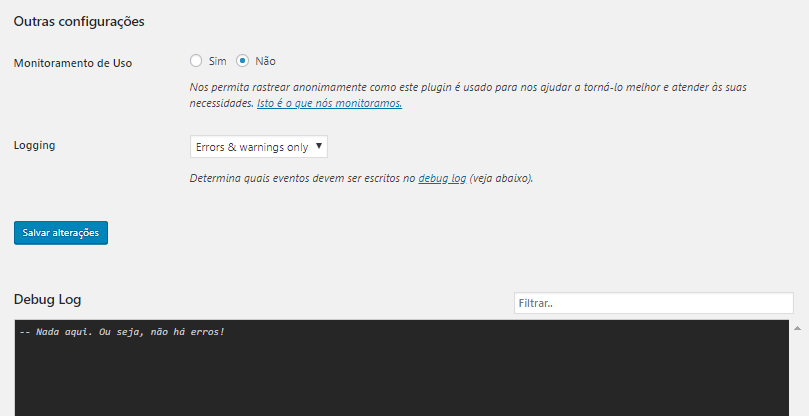
Espero que esse tutorial te ajude a integrar seu WordPress ao Mailchimp, foi escrito de coração mesmo para te ajudar!
Qualquer dúvida pode comentar aqui embaixo ou mandar um oi no whatsapp 🙂
Um abração!
Eduardo Salerno

Confira meus ultimos trabalhos:
Site para Arquitetura
Site para Vereador
Site para Balada Russa
Site para Balada
Site para Balada
Site para Empresa de Takoyaki
Site para Agência de Intercâmbio
Site Corporativo para Empresa de Tecnologia
TENHA UM SITE COM TECNOLOGIA DE PONTA E COM UM EDITOR EXCLUSIVO!